win10如何恢复出厂设置
来源:www.laobaicai.net 发布时间:2017-01-27 08:15
使用win10时如果碰到严重的系统问题或者电脑经常性的卡机时可以通过恢复出厂设置的办法来解决。win10如何恢复出厂设置呢?一起来看看具体的步骤。
1、点击开始菜单,选择“设置”。
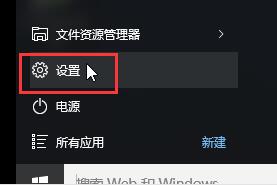
2、进入“更新和安全”。
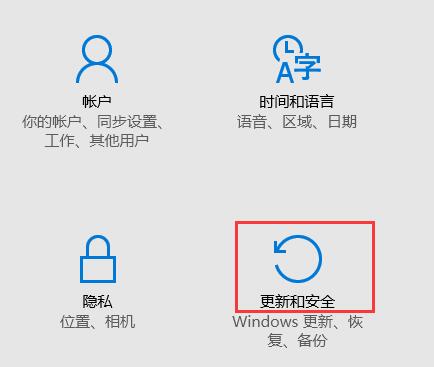
3、点击“恢复”,然后点击“删除所有内容并重新安装Windows”下方的“开始”。
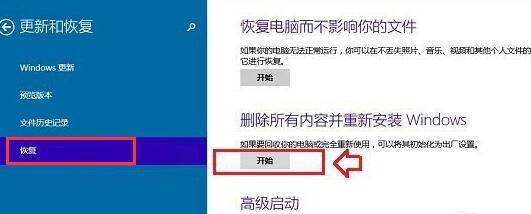
4、到这里会需要用到此前安装Win10的镜像文件如果不存在,会提示“缺少一些文件”,我们需要把装有win10系统文件的u盘插入电脑,再次进行恢复操作,接下来就可以看到如下“初始化”设置了,我们点击“下一步”。
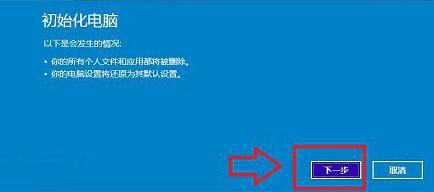
5、接着选择“仅限安装了Window驱动器”。
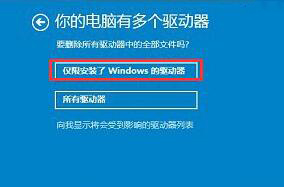
6、再下来还有其他一些选择项目,我们按照提示选择即可。最后会进入“准备就绪,可以初始化电脑”提示界面,点击“初始化”。
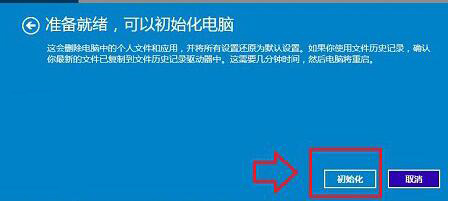
7、最后电脑会自动重启,重启电脑后会进入“正在重置电脑(进度百分比提示)”界面,这过程需要较长一段时间,期间还会自动重启2次。等待较长一段时间后,Win10就可以成功恢复到出厂设置了。
以上就是win10恢复出厂设置的全部内容,通过这种方式初始化系统后就可以解决系统卡机或运行缓慢等问题了。
推荐阅读
"win10系统亮度调节无效解决方法介绍"
- win10系统没有亮度调节解决方法介绍 2022-08-07
- win10系统关闭windows安全警报操作方法介绍 2022-08-06
- win10系统无法取消屏保解决方法介绍 2022-08-05
- win10系统创建家庭组操作方法介绍 2022-08-03
win10系统音频服务未响应解决方法介绍
- win10系统卸载语言包操作方法介绍 2022-08-01
- win10怎么还原系统 2022-07-31
- win10系统蓝屏代码0x00000001解决方法介绍 2022-07-31
- win10系统安装蓝牙驱动操作方法介绍 2022-07-29
老白菜下载
更多-
 老白菜怎样一键制作u盘启动盘
老白菜怎样一键制作u盘启动盘软件大小:358 MB
-
 老白菜超级u盘启动制作工具UEFI版7.3下载
老白菜超级u盘启动制作工具UEFI版7.3下载软件大小:490 MB
-
 老白菜一键u盘装ghost XP系统详细图文教程
老白菜一键u盘装ghost XP系统详细图文教程软件大小:358 MB
-
 老白菜装机工具在线安装工具下载
老白菜装机工具在线安装工具下载软件大小:3.03 MB










